

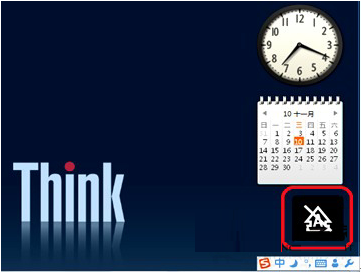
具体操作方法如下:
方法一
1、首先进入控制面板\所有控制面板项\通知区域图标(右下角点击那个向上的小箭头,显示隐藏的图标,再点自定义也可以进入)
2、然后有一个图标是QuickSet,图标是黑色里 里面有一个大写的字母A,把它改成隐藏图标和通知就好。
方法二
1、先点击 “开始” 然后 在运行栏中 输入 msconfig -系统配置-启动;
2、然后再表中找到QIUCKSET这个选项 消除勾勾 -确定 最后重启
以上就是Win8大小写锁定图标取消不了的解决方法,虽然这个图标占的位置并不大,但是一直显示在那里看着也是很别扭的。

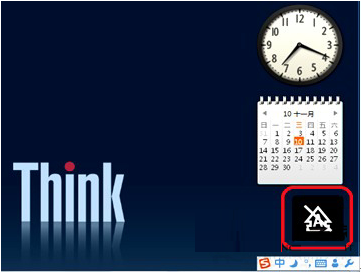
具体操作方法如下:
方法一
1、首先进入控制面板\所有控制面板项\通知区域图标(右下角点击那个向上的小箭头,显示隐藏的图标,再点自定义也可以进入)
2、然后有一个图标是QuickSet,图标是黑色里 里面有一个大写的字母A,把它改成隐藏图标和通知就好。
方法二
1、先点击 “开始” 然后 在运行栏中 输入 msconfig -系统配置-启动;
2、然后再表中找到QIUCKSET这个选项 消除勾勾 -确定 最后重启
以上就是Win8大小写锁定图标取消不了的解决方法,虽然这个图标占的位置并不大,但是一直显示在那里看着也是很别扭的。
















